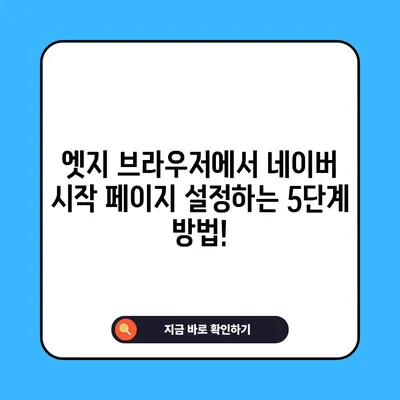엣지 브라우저 네이버 시작 페이지 설정 방법
엣지 브라우저 네이버 시작 페이지 설정 방법은 많은 사용자들에게 유용합니다. 엣지(Edge) 브라우저를 사용할 때, 처음 설정해 두면 매우 편리하게 웹 서핑을 즐길 수 있습니다. 본 블로그 포스트에서는 엣지 브라우저에서 네이버를 시작 페이지로 설정하는 방법을 상세히 안내드리겠습니다.
엣지 브라우저의 기본 설정 이해하기
엣지 브라우저는 Microsoft에서 개발한 웹 브라우저로, 빠른 속도와 다양한 기능들을 제공합니다. 브라우저를 처음 설치하고 사용할 때, 사용자 경험을 최적화하기 위해 몇 가지 기본적인 설정이 필요합니다. 시작 페이지를 설정하는 것은 그중 하나입니다. 이 설정을 통해 사용자는 브라우저를 열 때마다 바라는 웹사이트에 즉시 접근할 수 있게 됩니다.
엣지 브라우저의 시작 페이지 설정
시작 페이지는 사용자가 브라우저를 처음 열었을 때 가장 먼저 보게 되는 페이지입니다. 예를 들어, 네이버를 시작 페이지로 설정하게 되면, 엣지를 실행할 때마다 네이버 홈페이지가 자동으로 열립니다. 이는 시간을 절약하고 자주 사용하는 사이트에 빠르게 접근할 수 있게 합니다.
단계 1: 엣지 브라우저 열기
엣지 브라우저를 활성화한 후, 화면 오른쪽 상단에 있는 세 점(⋮) 아이콘을 클릭하여 설정 메뉴에 접근합니다.
단계 2: 설정으로 이동하기
설정 메뉴에 들어가면 다양한 옵션이 보입니다. 여기에서 시작, 홈 및 새 탭 옵션을 찾아 클릭합니다. 이 과정은 사용자 인터페이스가 매끄럽기 때문에 무척 간단합니다.
단계 3: 시작 페이지 추가하기
시작할 때 섹션에서 특정 페이지 열기 옵션을 선택한 후, 새 페이지 추가 버튼을 클릭합니다. 이곳에 네이버 URL(https://www.naver.com)을 입력하면, 브라우저가 시작될 때마다 네이버 페이지가 자동으로 열리게 됩니다.
| 단계 | 설명 |
|---|---|
| 1 | 엣지 브라우저 열기 |
| 2 | 설정으로 이동하기 |
| 3 | 시작 페이지 추가하기 |
홈 버튼 설정하기
홈 버튼은 브라우저의 인터페이스에서 빠르게 원하는 웹사이트로 이동할 수 있도록 도와줍니다. 홈 버튼이 활성화되어 있으면 사용자는 항상 웹페이지를 즉시 로드하여 필요한 정보를 신속하게 찾을 수 있습니다.
단계 4: 홈 버튼 활성화
홈 버튼을 사용하려면 설정 페이지의 하단에 있는 홈 버튼 표시 옵션을 활성화합니다. 이 옵션을 클릭하면 홈 버튼을 설정할 수 있는 추가 옵션이 표시됩니다.
단계 5: 홈 페이지 설정하기
홈 버튼을 클릭했을 때 열릴 웹페이지를 설정합니다. 여기에서도 네이버 URL을 입력하여 설정할 수 있습니다. 이를 통해 사용자는 언제든지 홈 버튼 클릭만으로 네이버 페이지에 쉽게 접근할 수 있습니다.
유용한 팁
- 때때로 브라우저의 시작 페이지를 변경하는 것이 필요하게 될 수 있습니다. 이럴 경우, 설정 화면으로 돌아가셔서 새로운 URL을 입력하시면 됩니다.
| 옵션 | 설명 |
|---|---|
| 홈 버튼 활성화 | 브라우저 툴바에서 홈 버튼을 표시하게 됩니다. |
| 네이버 URL 입력 | 홈 버튼 클릭 시 열릴 페이지를 설정합니다. |
엣지 브라우저의 장점
엣지 브라우저는 설정이 간편하고 직관적인 인터페이스를 제공합니다. 이 외에도 Microsoft의 보안 시스템을 통해 안전하게 웹사이트를 탐색할 수 있는 기능이 탁월합니다. 또한, 다양한 확장 프로그램과 기능 지원으로 사용자 맞춤형 경험이 가능합니다.
엣지 브라우저 네이버 시작 페이지 설정하기
💡 엣지에서 크롬으로의 쉽고 빠른 변경 방법을 알아보세요. 💡
엣지 브라우저 네이버 시작 페이지 설정 방법을 통해, 우리는 웹 서핑의 편리함을 더욱 높일 수 있습니다. 설정 과정이 매우 간단하며, 이를 통해 브라우저를 열자마자 바로 필요한 정보에 접근할 수 있습니다. 시작 페이지를 네이버로 설정하는 것은 특히 뉴스, 이메일, 검색 등 다양한 정보를 수집할 수 있는 유용한 방법입니다.
예를 들어, 만약 여러분이 자주 뉴스를 확인하는 사용자라면, 엣지 브라우저가 열리는 순간에 네이버의 뉴스 페이지가 자동으로 열리게 할 수 있습니다. 이는 시간을 절약하고 효율적인 정보 검색을 가능하게 합니다.
전반적으로 엣지 브라우저의 시작 페이지 설정을 통해 여러분의 웹 탐색 환경을 한층 개선시켜 보시기 바랍니다! 지금 바로 설정해 보세요!
자주 묻는 질문과 답변
- 엣지 브라우저의 시작 페이지를 변경하고 싶은데, 어떻게 해야 하나요?
-
설정 메뉴에서 시작, 홈 및 새 탭 옵션에서 특정 페이지 열기를 선택하여 URL을 입력하면 됩니다.
-
홈 버튼을 추가하려면 어떻게 해야 하나요?
-
설정에서 홈 버튼 표시 옵션을 활성화하고, 원하는 페이지의 URL을 설정하면 됩니다.
-
엣지 브라우저 외에 다른 브라우저에서도 같은 설정이 가능한가요?
-
네, Chrome, Firefox 등 다른 브라우저에서도 유사한 방법으로 시작 페이지를 설정할 수 있습니다.
-
추가적인 도움이 필요하다면 어떻게 해야 하나요?
- Microsoft의 공식 웹사이트나 브라우저의 도움말 기능을 참조하면 유용한 자료를 코로나할 수 있습니다.
엣지 브라우저에서 네이버 시작 페이지 설정하는 5단계 방법!
엣지 브라우저에서 네이버 시작 페이지 설정하는 5단계 방법!
엣지 브라우저에서 네이버 시작 페이지 설정하는 5단계 방법!